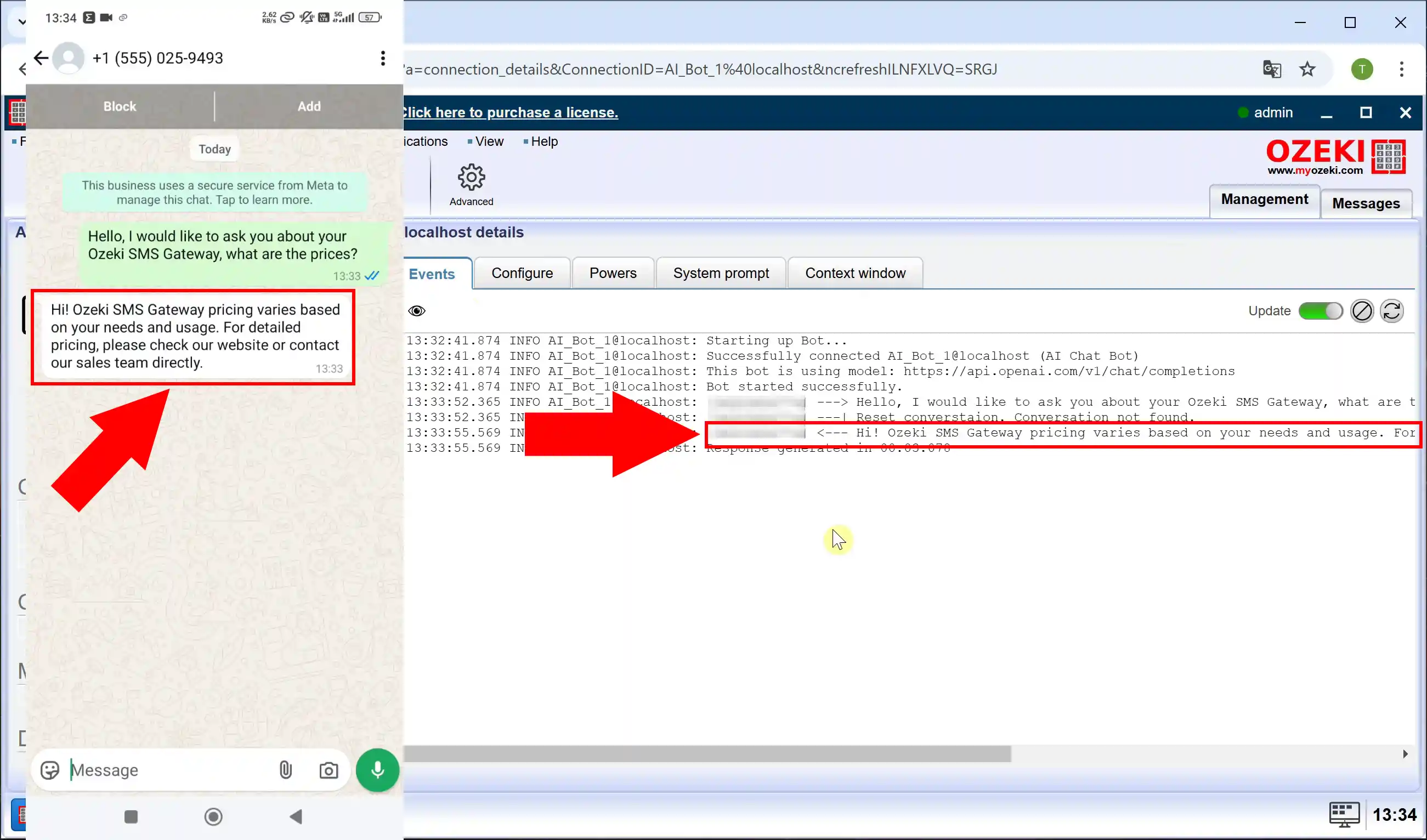Cum să folosești ChatGPT pentru a răspunde la mesaje WhatsApp
În acest articol, vă vom ghida prin procesul de configurare a ChatGPT pentru a răspunde automat la mesajele WhatsApp folosind Ozeki SMS Gateway. Această integrare vă permite să creați un chatbot puternic, condus de IA, capabil să ofere răspunsuri inteligente instantanee, îmbunătățind serviciul pentru clienți și sporind eficiența comunicării.
Ce este ChatGPT?ChatGPT este un model avansat de inteligență artificială pentru procesarea limbajului natural, dezvoltat de OpenAI. Acesta utilizează tehnici de învățare profundă pentru a genera răspunsuri asemănătoare celor umane, bazate pe intrările utilizatorului. ChatGPT este utilizat pe scară largă pentru chatboți, sisteme de asistență pentru clienți, generare de conținut, asistență în codare și multe altele. Abilitatea sa de a înțelege limbajul natural și de a oferi răspunsuri relevante contextual îl face un instrument puternic pentru diverse aplicații.
Ce este WhatsApp?WhatsApp este o platformă populară de mesagerie instantă deținută de Meta. Permite utilizatorilor să trimită mesaje text, mesaje vocale, poze, videoclipuri și fișiere, precum și să efectueze apeluri vocale și video prin internet. Disponibil pe smartphone-uri, calculatoare și browsere web, WhatsApp este utilizat pe scară largă pentru comunicarea personală și de afaceri la nivel mondial datorită criptării end-to-end, fiabilității și interfeței prietenoase cu utilizatorul.
Ce este Ozeki AI Server?Ozeki AI Server este o platformă software robustă concepută pentru a integra inteligența artificială (IA) cu diverse sisteme de comunicare. Permite companiilor să creeze, să implementeze și să gestioneze aplicații bazate pe IA pentru sarcini precum chatboți, mesagerie automată, apeluri vocale și procese de învățare automată. Ozeki AI Server ajută la îmbunătățirea eficienței fluxului de lucru, a interacțiunilor cu clienții și a procesării datelor prin integrarea perfectă între modelele de IA și rețelele de comunicare.
Ce este Ozeki SMS Gateway?Ozeki SMS Gateway este o soluție software care permite companiilor să trimită și să primească mesaje SMS prin diverse canale de comunicare. Acceptă integrarea cu aplicații, baze de date și API-uri, permițând mesageria automată, comunicarea bidirecțională și trimiterea de SMS-uri în masă. Este utilizat pe scară largă pentru notificări, alerte, marketing și asistență pentru clienți.
Cum să configurezi chatbotul AI ChatGPT în Ozeki SMS Gateway (Pași rapizi)- Deschideți Ozeki AI Server
- Creați un nou model AI ChatGPT
- Furnizați cheia API ChatGPT
- Deschideți SMS Gateway
- Adăugați un nou utilizator/aplicație
- Instalați chatbotul AI
- Selectați modelul AI ChatGPT
- Activați chatbotul
- Deschideți SMS Gateway
- Adăugați o nouă conexiune
- Instalați contul WhatsApp
- Configurați datele de conectare WhatsApp
- Configurați șablonul implicit
- Setați numărul de telefon
- Activați conexiunea WhatsApp
- Creați o nouă rută de intrare
- Creați o nouă rută de ieșire
- Deschideți chatbotul AI
- Configurați promptul sistemului
- Trimiteți un mesaj WhatsApp
- Primiți răspunsul AI
În acest videoclip, vă vom ghida prin procesul de creare a unui chatbot AI ChatGPT în Ozeki AI Server și configurarea acestuia pentru a funcționa perfect cu Ozeki SMS Gateway. Veți învăța cum să configurați modelul AI, să stabiliți o conexiune între chatbot și sistemul SMS și să vă asigurați că mesajele primite sunt procesate și răspunde automat.
Pasul 1 - Deschideți Ozeki AI Server
Porniți aplicația Ozeki 10. Dacă nu este încă instalată, o puteți descărca de la link-ul furnizat. După lansarea aplicației, localizați și deschideți Ozeki AI Server (Figura 1).
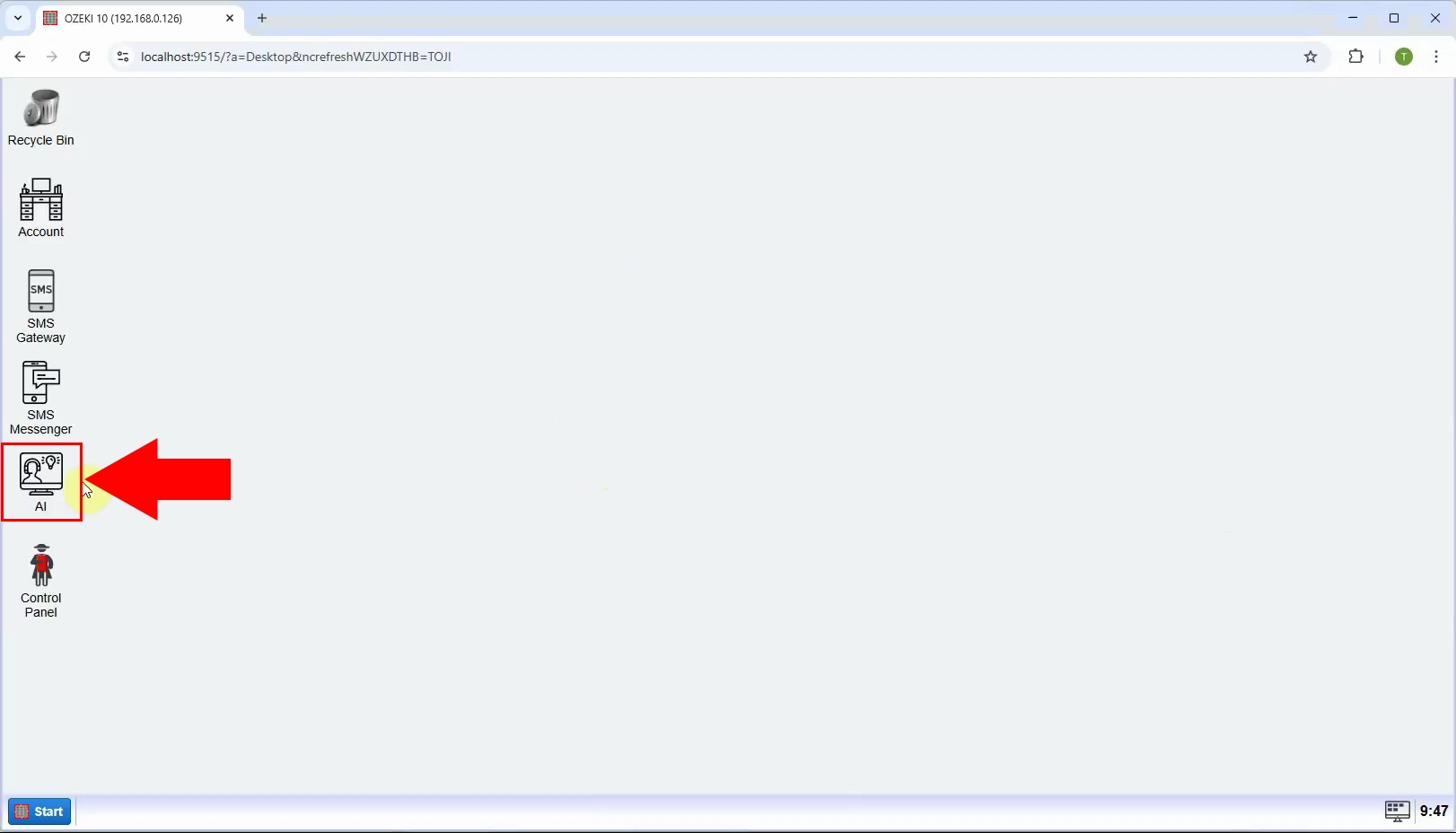
Interfața Ozeki AI Server este acum afișată pe ecran. Faceți clic pe "Modele AI" în partea de sus a interfeței. Apoi, selectați butonul albastru "Creați un nou model AI". În partea dreaptă, veți găsi mai multe opțiuni, alegeți meniul "ChatGPT" (Figura 2).
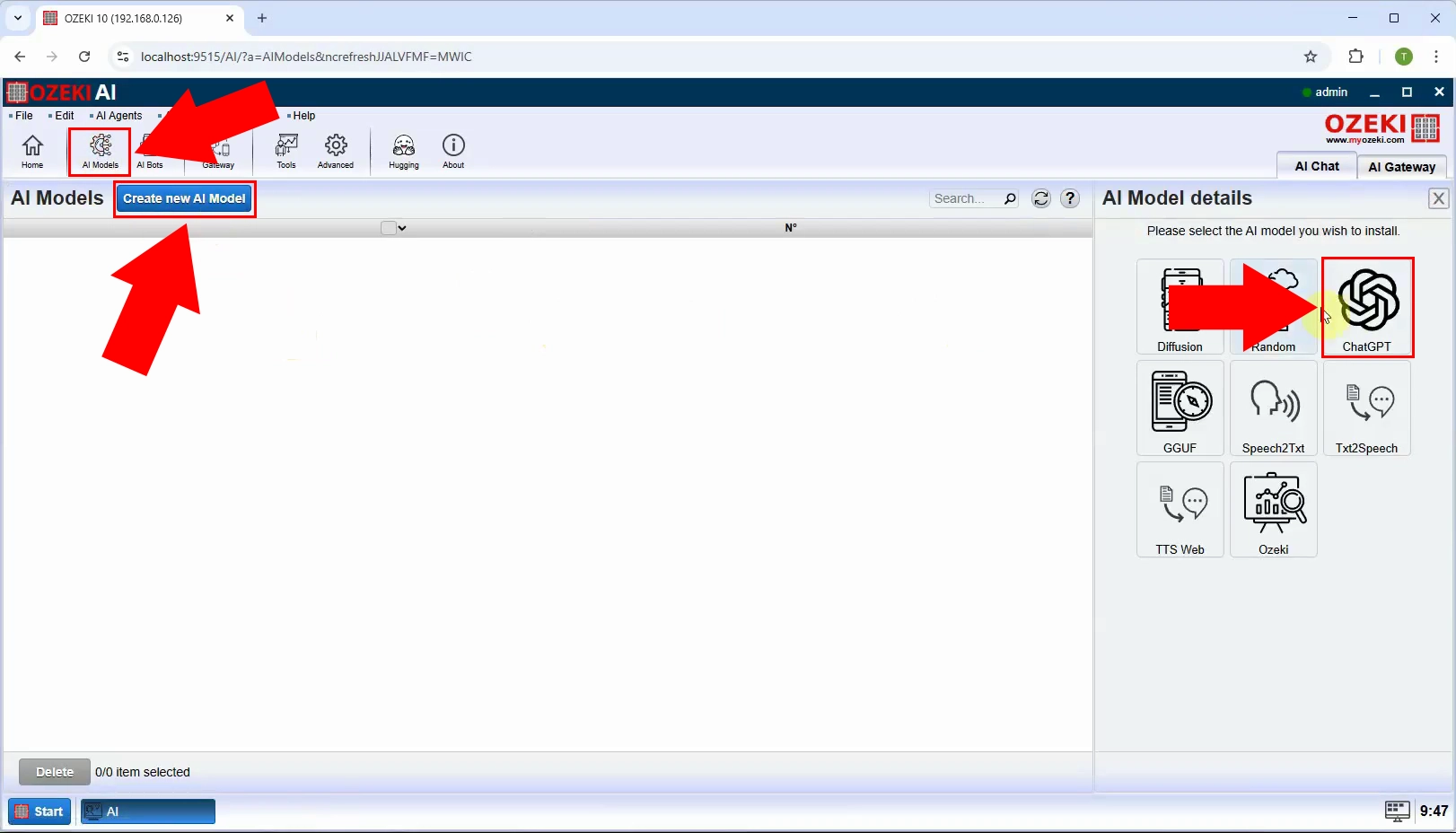
După selectarea meniului "ChatGPT", navigați la fila "General". În această secțiune, veți găsi un câmp etichetat "Cheie API:". Lipiți cheia dvs. API în acest câmp de introducere pentru a stabili o conexiune între Ozeki AI Server și ChatGPT. După ce ați introdus cheia, faceți clic pe "OK" pentru a salva setările (Figura 3).
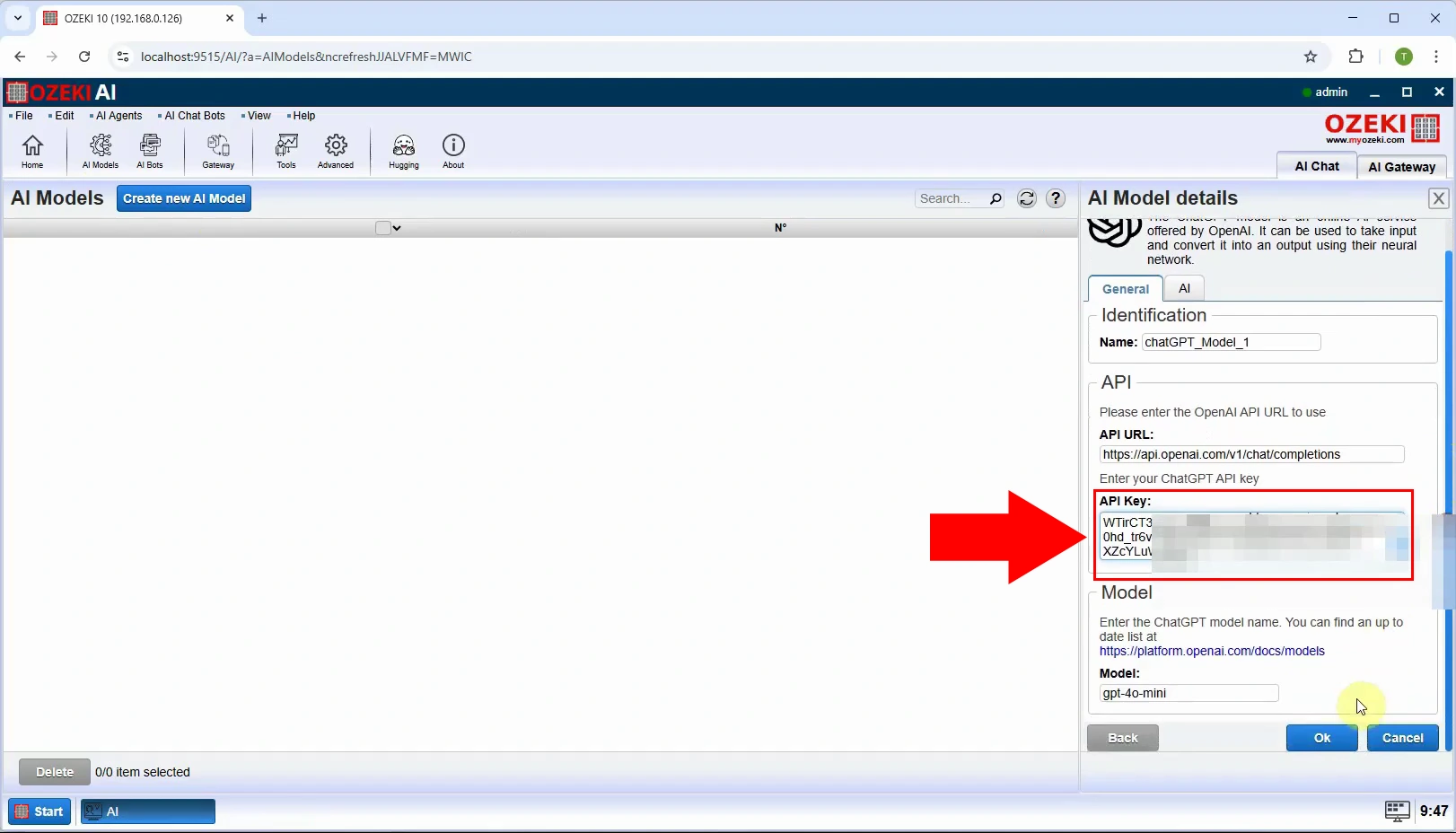
Lansați Ozeki SMS Gateway în Ozeki 10 (Figura 4).
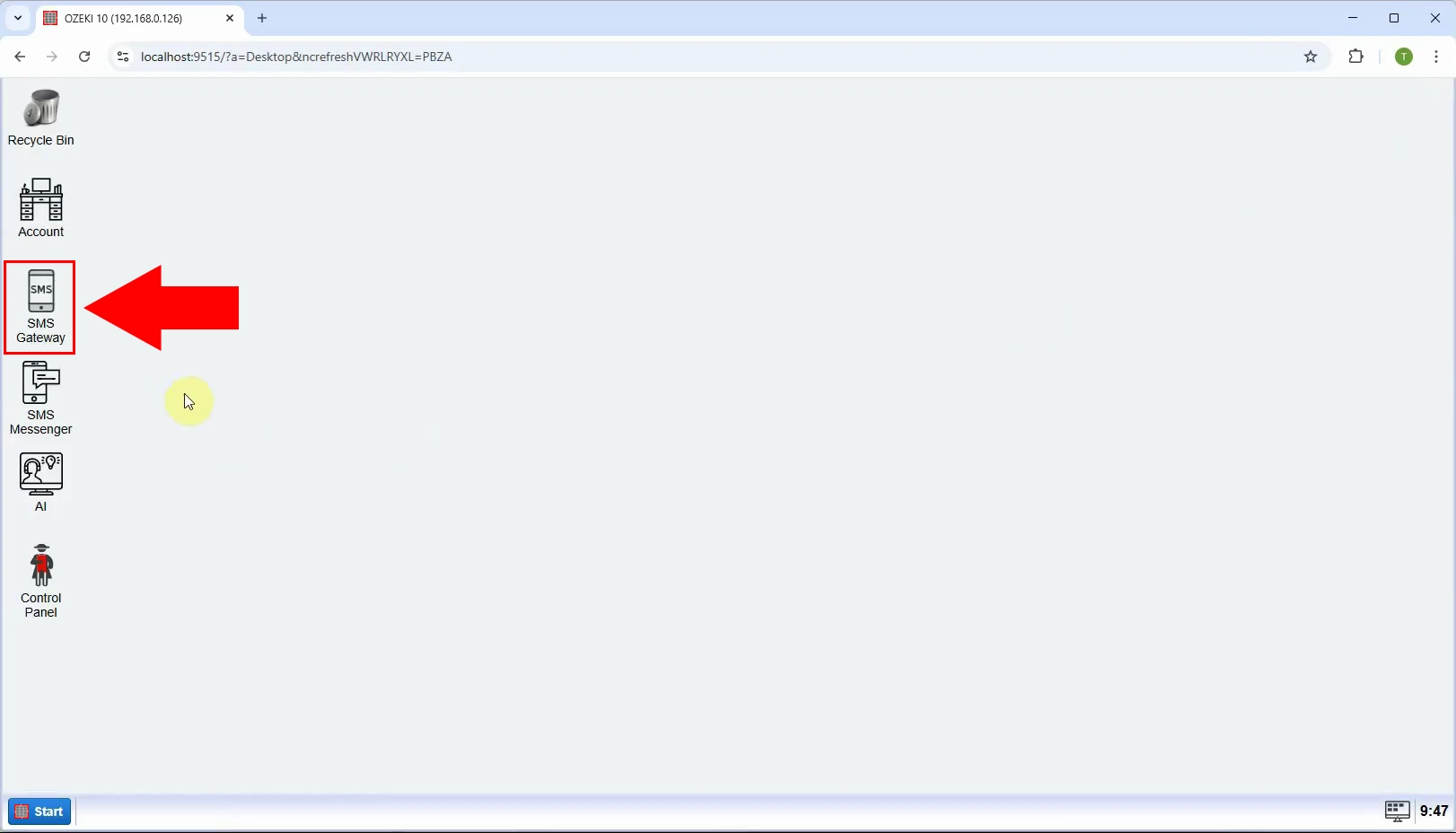
După deschiderea Ozeki SMS Gateway, în partea dreaptă, sub "Utilizatori și aplicații", creați o nouă aplicație făcând clic pe "Adăugați un nou utilizator/aplicație..." (Figura 5).
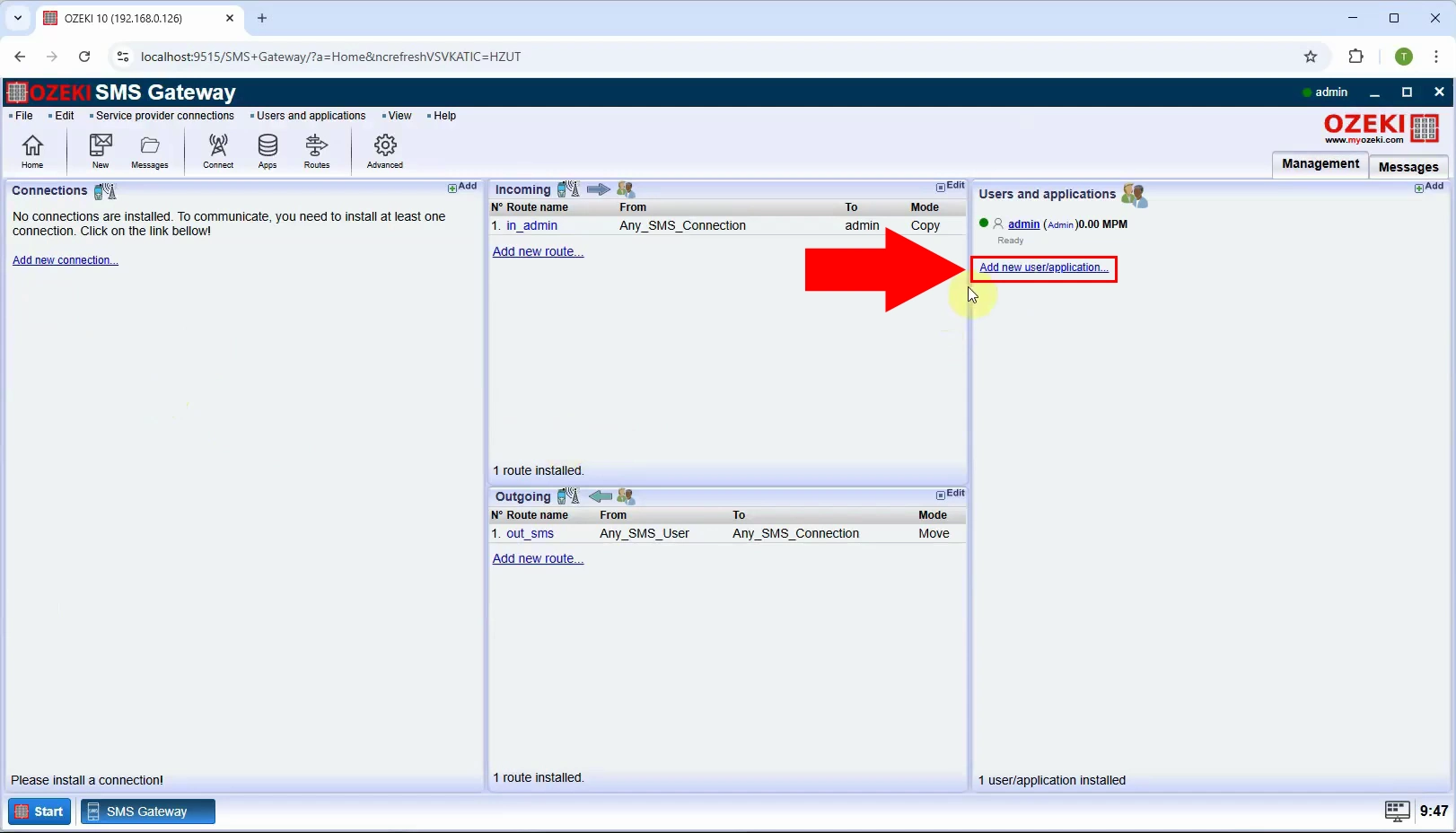
Pasul 6 - Instalare chatbot AI
Printre numeroasele opțiuni, sub "Chat bots" avem nevoie de "AI Chat Bot", faceți clic pe "Instalare" (Figura 6).
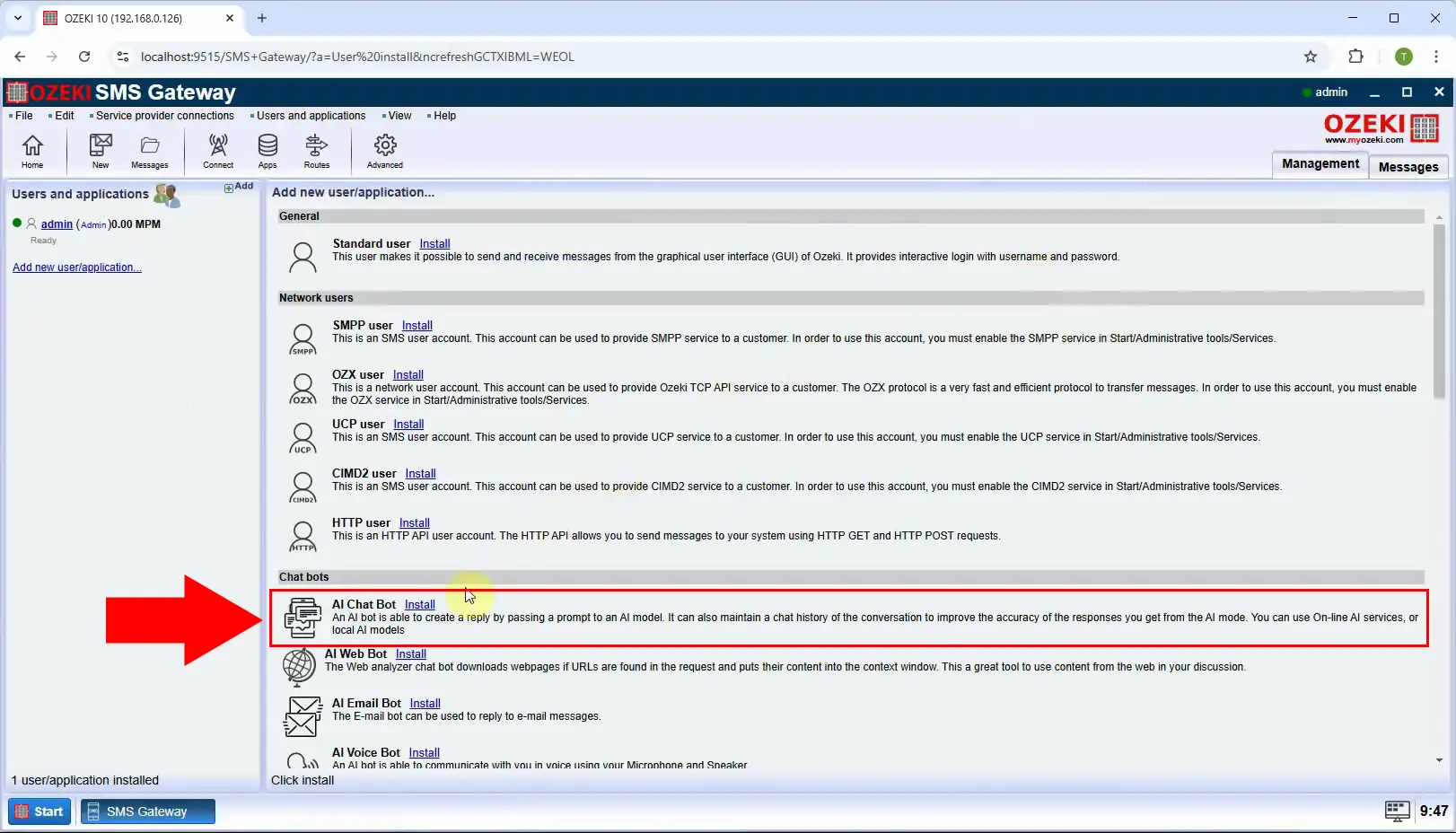
Sub fila "General", debifați "Trimite mesaj de bun venit" și apoi selectați modelul corect, în acest caz "chatGPT_Model_1", apoi faceți clic pe "Ok" (Figura 7).
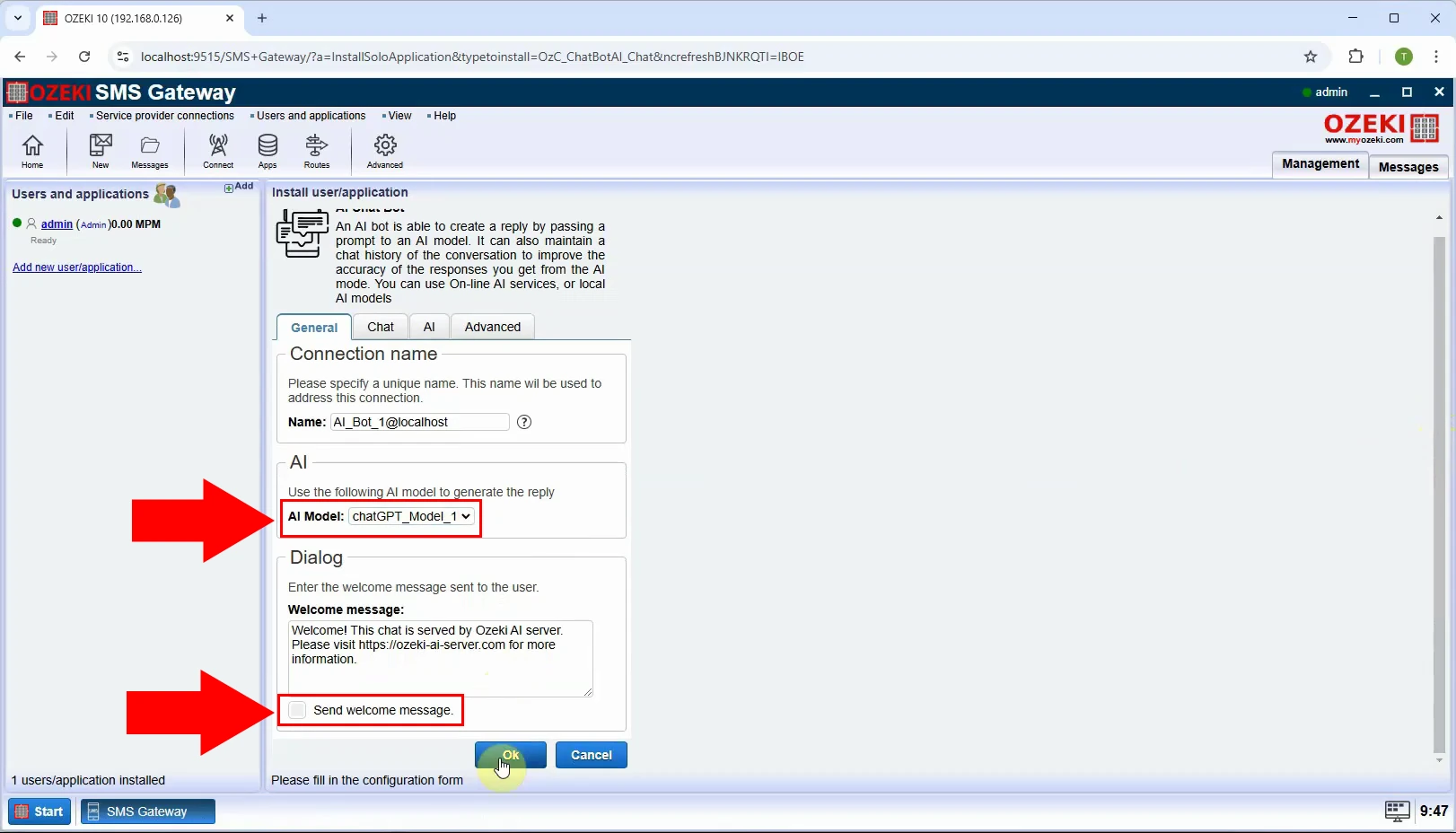
Pentru a vă conecta, comutați butonul la verde în partea stângă (Figura 8).
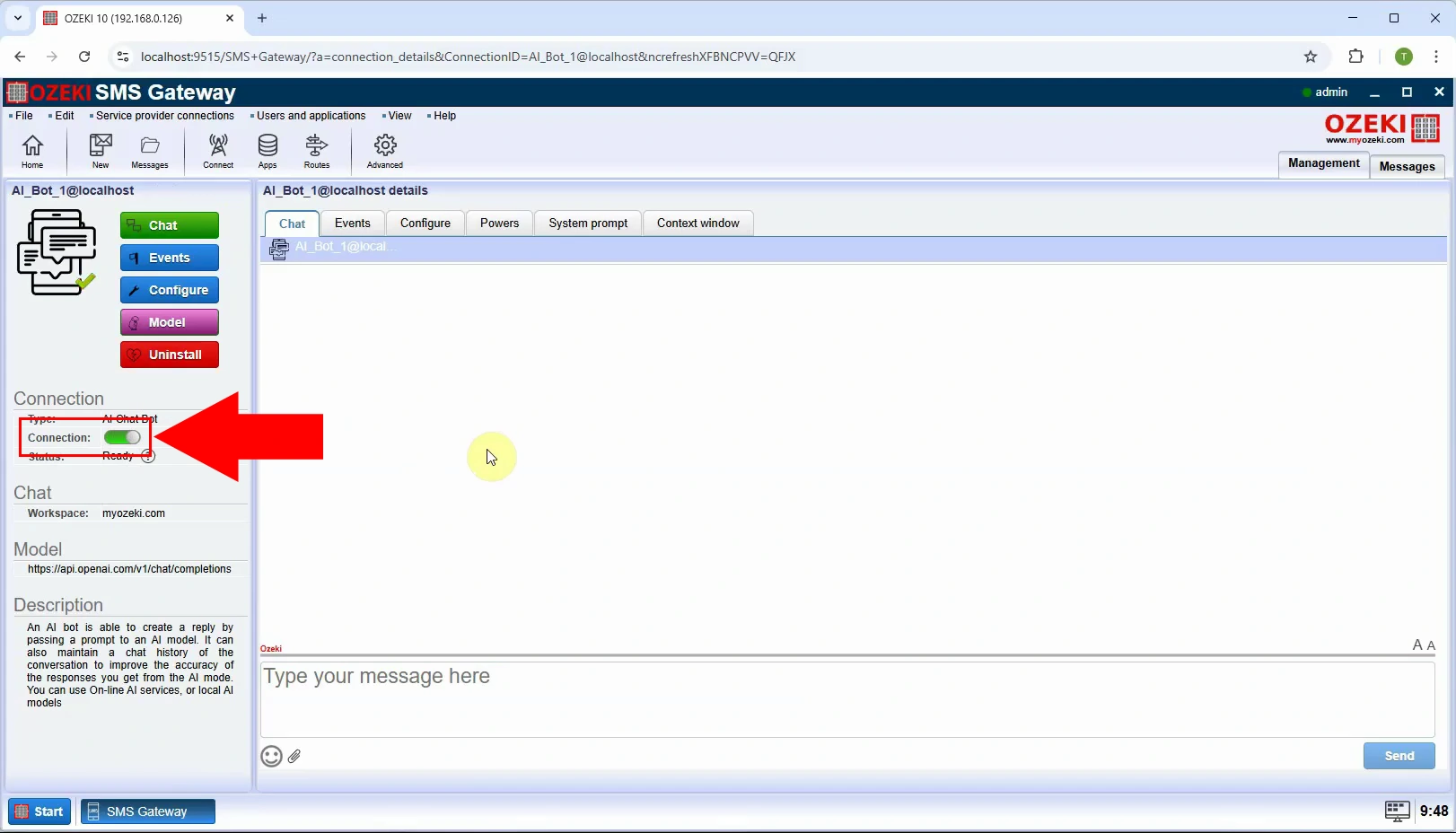
În acest videoclip, veți învăța cum să configurați o conexiune a contului WhatsApp pentru mesagerie AI folosind Ozeki SMS Gateway. Acest ghid pas cu pas vă va arăta cum să configurați o conexiune pentru mesaje WhatsApp, permițându-vă să primiți și să răspundeți la mesaje folosind tehnologia AI.
Configurare detaliată Whatsapp:
Cum să configurați o conexiune pentru mesaje WhatsApp
Primire mesaje WhatsApp în SMS Gateway
Pasul 9 - Deschidere SMS Gateway
Lansați Ozeki SMS Gateway în Ozeki 10 (Figura 9).
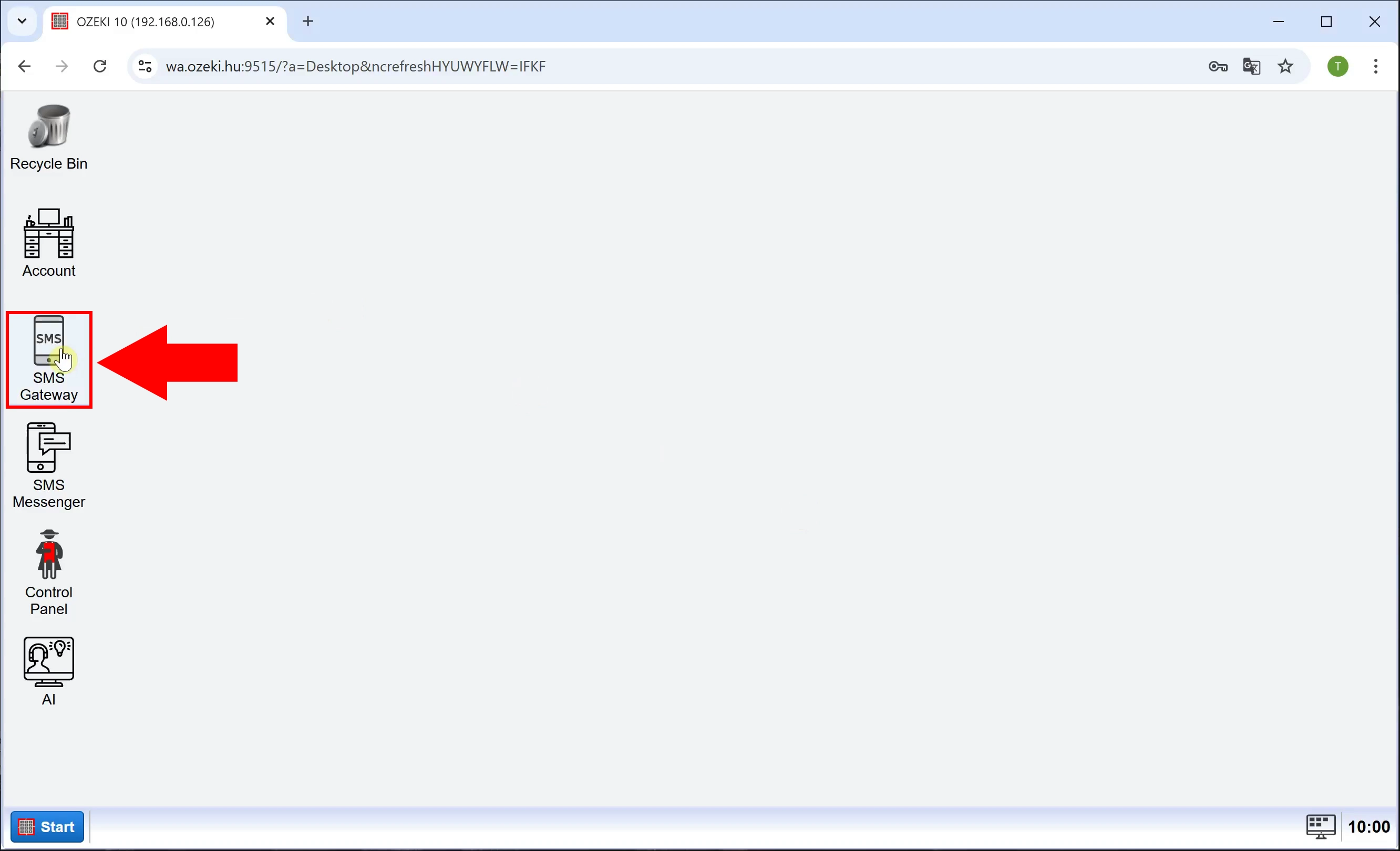
Pentru a crea o conexiune nouă, faceți clic pe "Adăugare conexiune nouă..." în partea stângă, în fila "Management" (Figura 10).
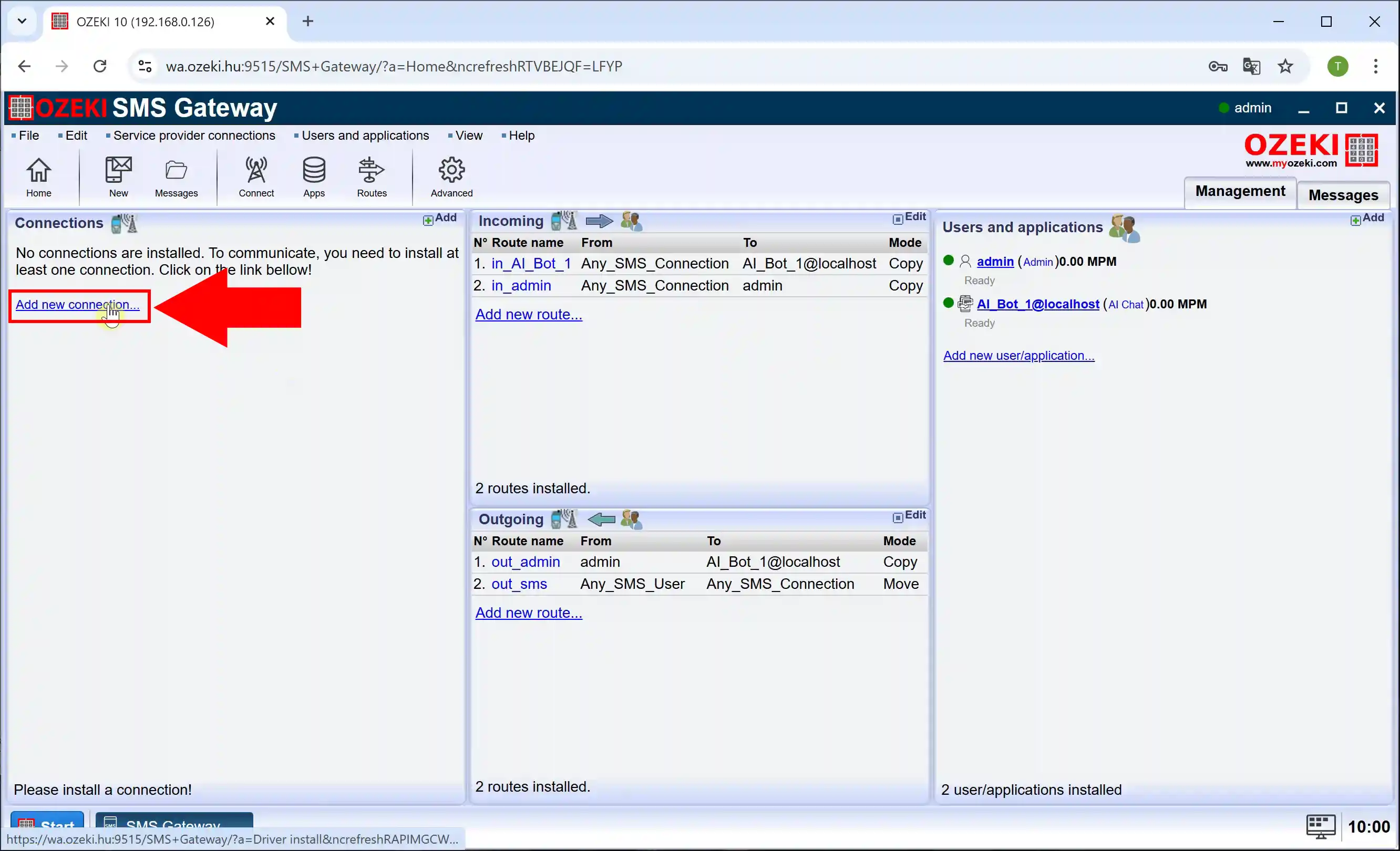
Sub "Conexiuni chat", selectați "Cont WhatsApp" și faceți clic pe "Instalare" pentru a instala serviciul (Figura 11).
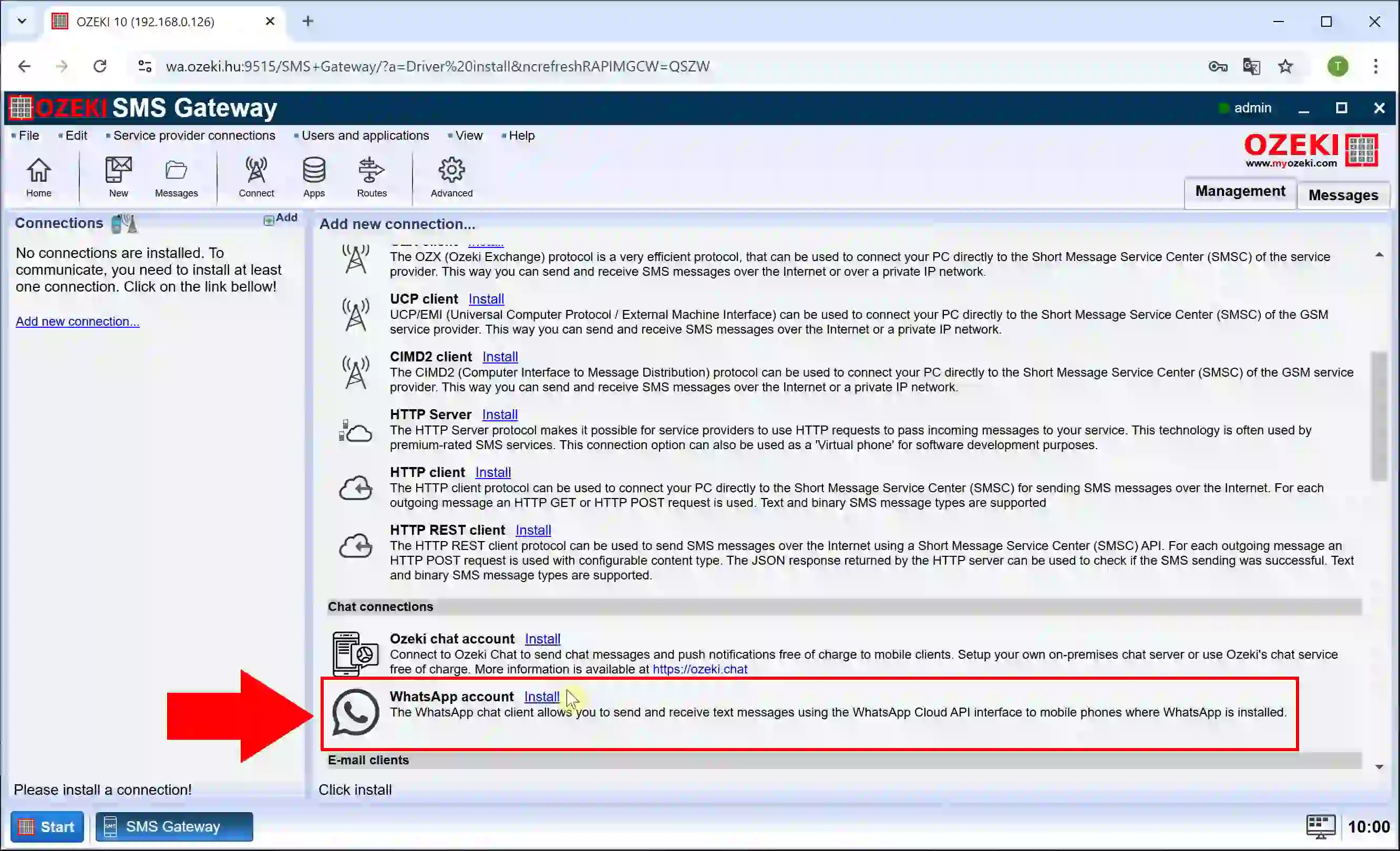
Configurați conexiunea WhatsApp, sub "Date de autentificare", setați "WABA-ID" și "Token de acces", apoi derulați în jos pentru mai multe setări (Figura 12).
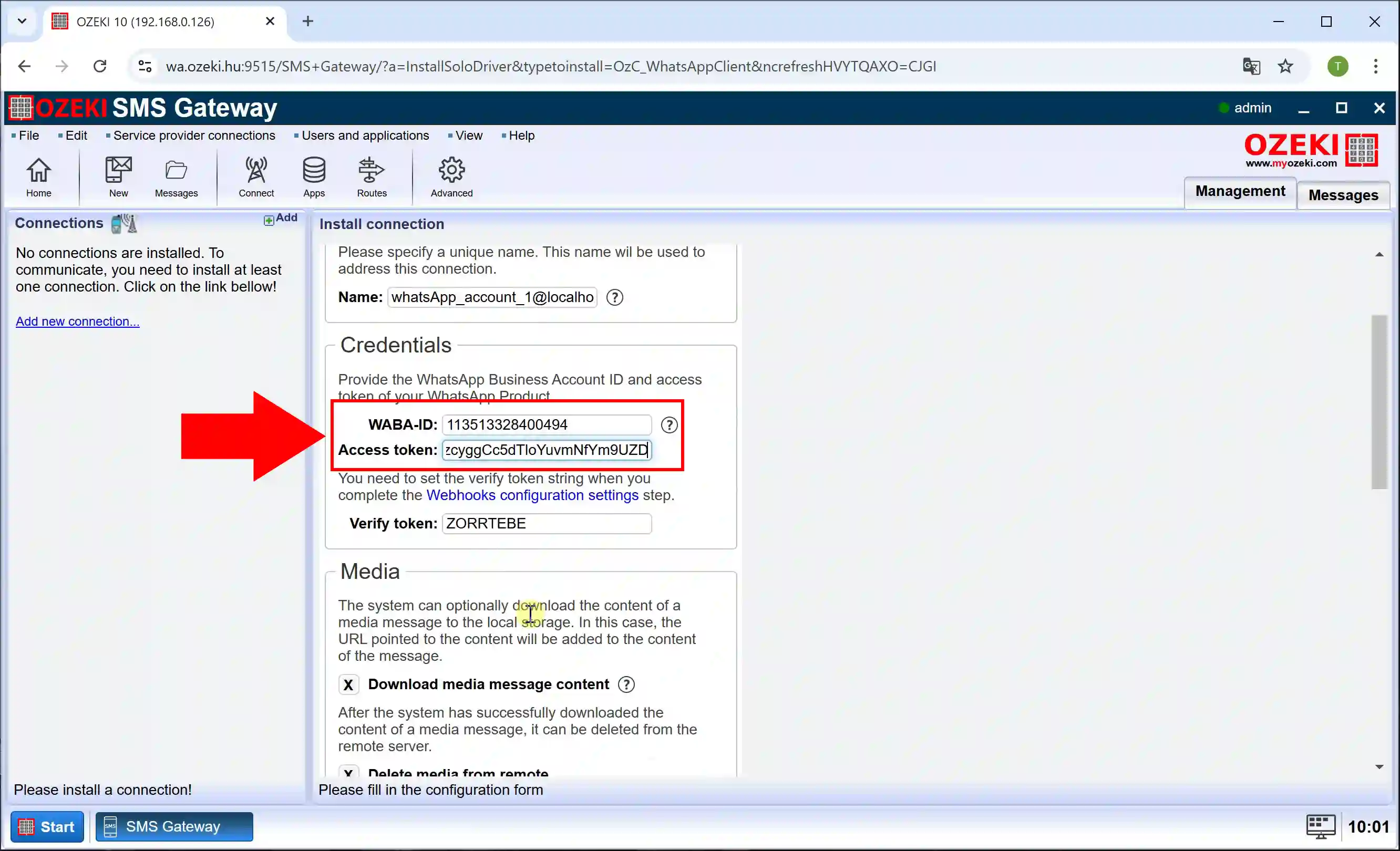
"Șablonul implicit" este responsabil pentru definirea structurii standard a mesajelor și a formatării utilizate la răspunsul la mesajele WhatsApp primite. Prin setarea Tag 1 până la Tag 4, specificați elementele predefinite ale mesajului (Figura 13).
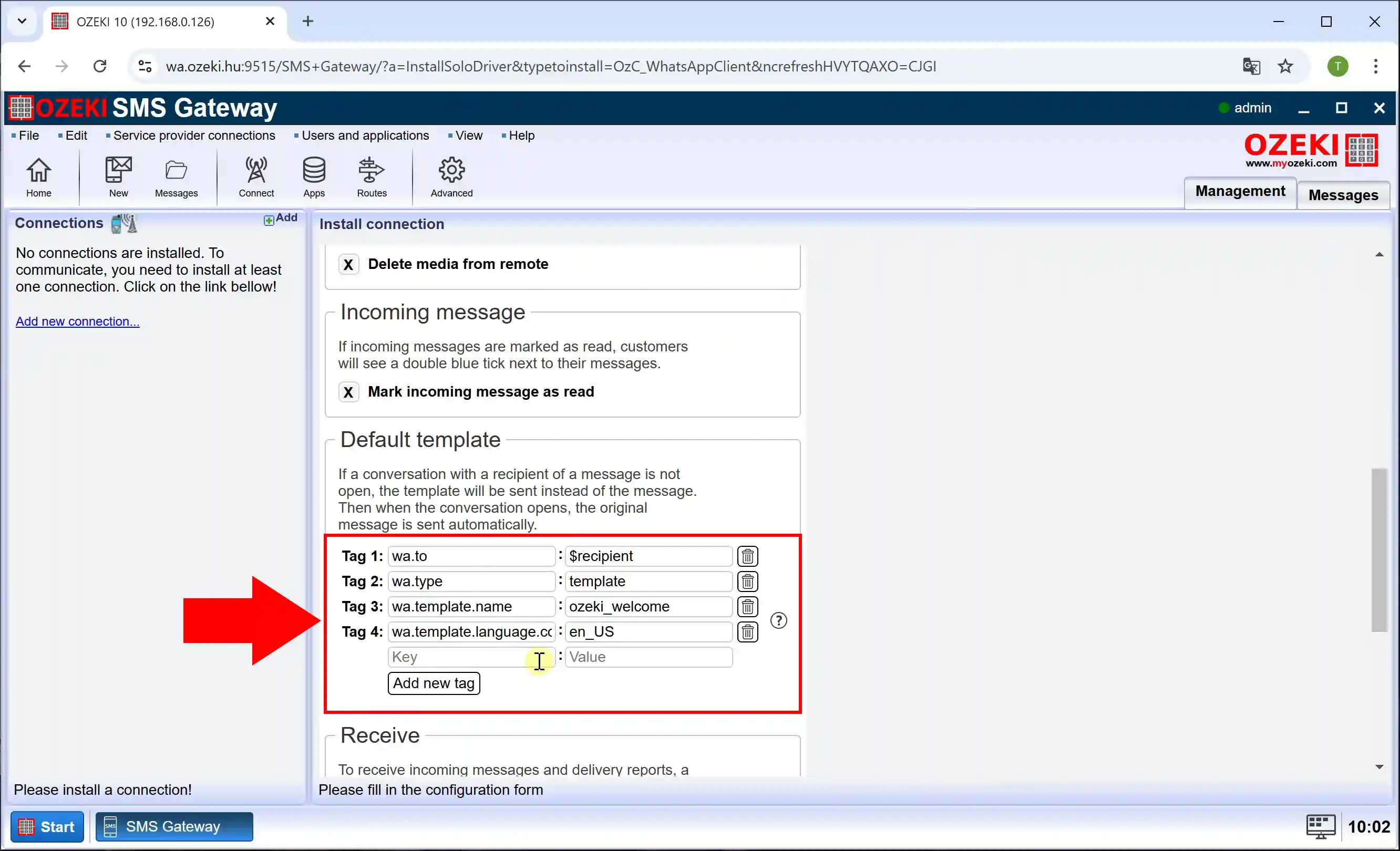
Apoi derulați din nou în jos până la capătul paginii, setați "Număr de telefon" și faceți clic pe "Ok" (Figura 14).
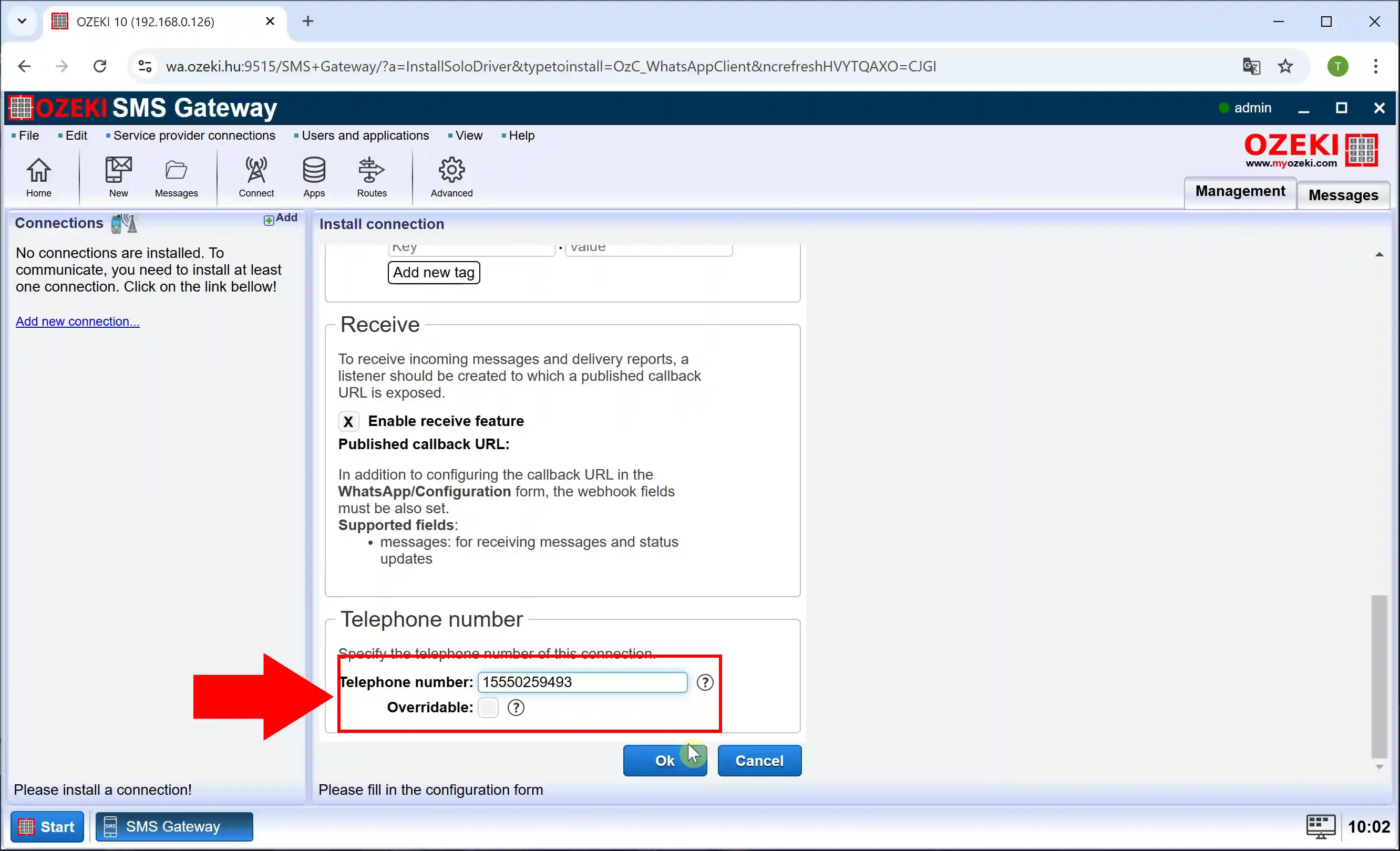
După configurarea datelor de autentificare, șablonului implicit și a numărului de telefon, asigurați-vă că "Conexiunea" este activată (Figura 15).
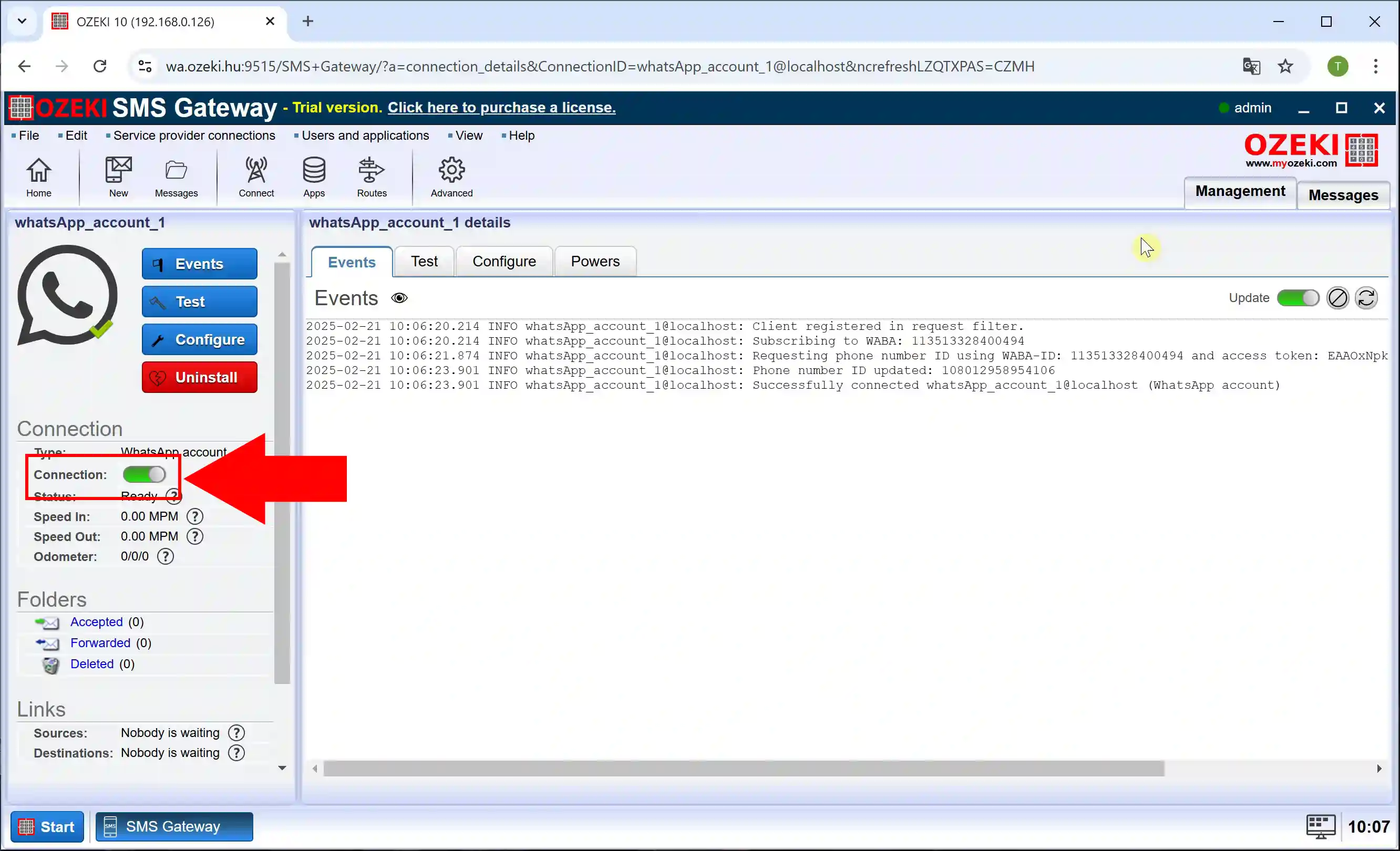
Pentru a crea o rută de intrare nouă, faceți clic pe butonul "Rute" din partea de sus a ecranului, apoi "Creare rută nouă" și setați rutele expeditor și destinatar în partea dreaptă (Figura 16).
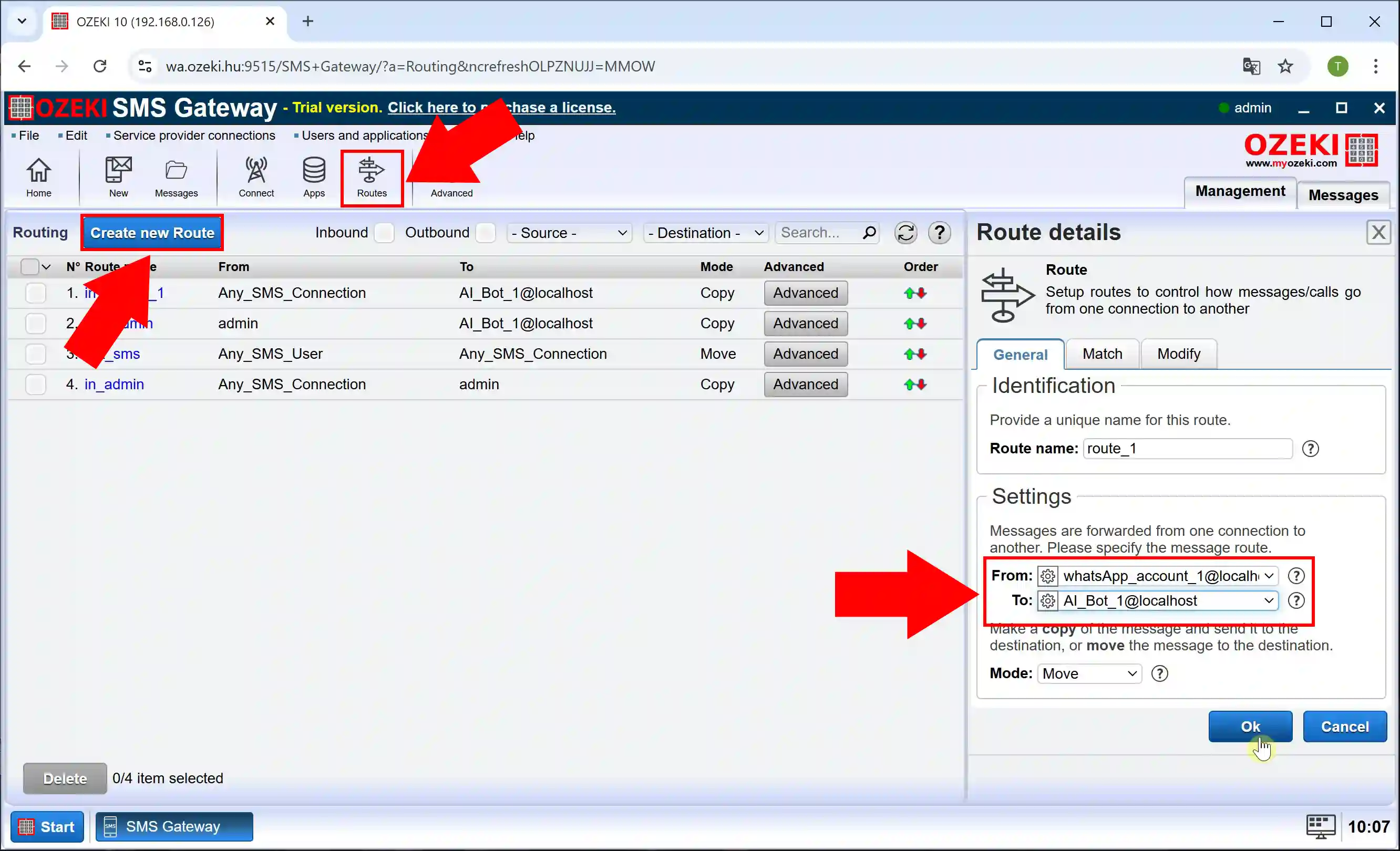
Pentru a crea o rută de ieșire nouă, să creăm o nouă rută din nou, doar că de data aceasta inversați expeditorul și destinatarul (Figura 17).
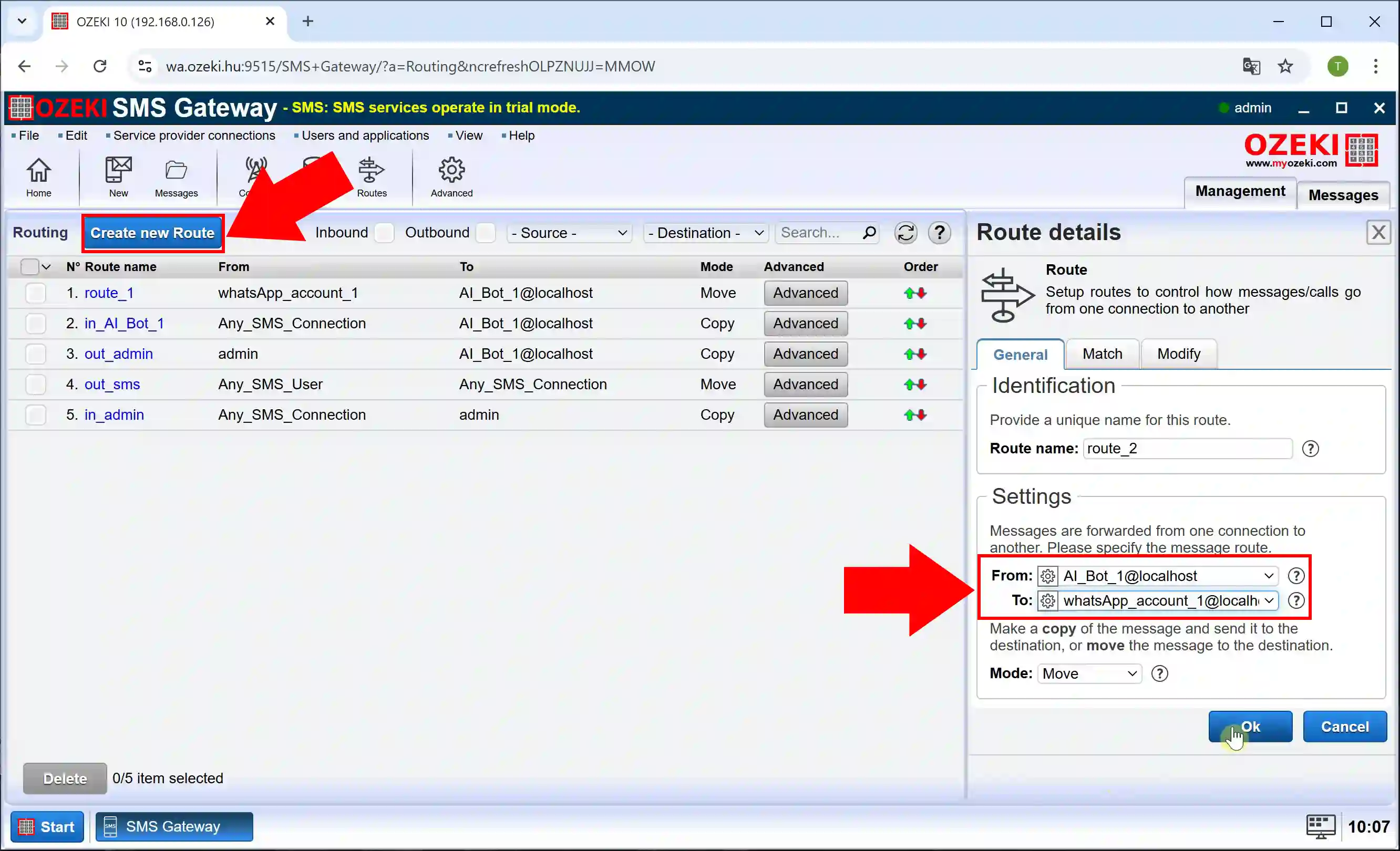
Trimiteți un mesaj test pe WhatsApp care este răspunsul chatbot-ului AI (Tutorial video)
În acest videoclip, vom demonstra cum să testați conexiunea și gestionarea răspunsurilor chatbot-ului vostru AI în Ozeki SMS Gateway prin trimiterea unui mesaj WhatsApp și verificarea răspunsului generat de AI. Acest proces vă asigură că configurația este corect setată și capabilă să proceseze mesajele primite eficient.
Pasul 18 - Deschideți chatbot-ul AI
Pentru a configura chatbot-ul, selectați AI_Bot_1 în dreapta și faceți clic pe el (Figura 18).
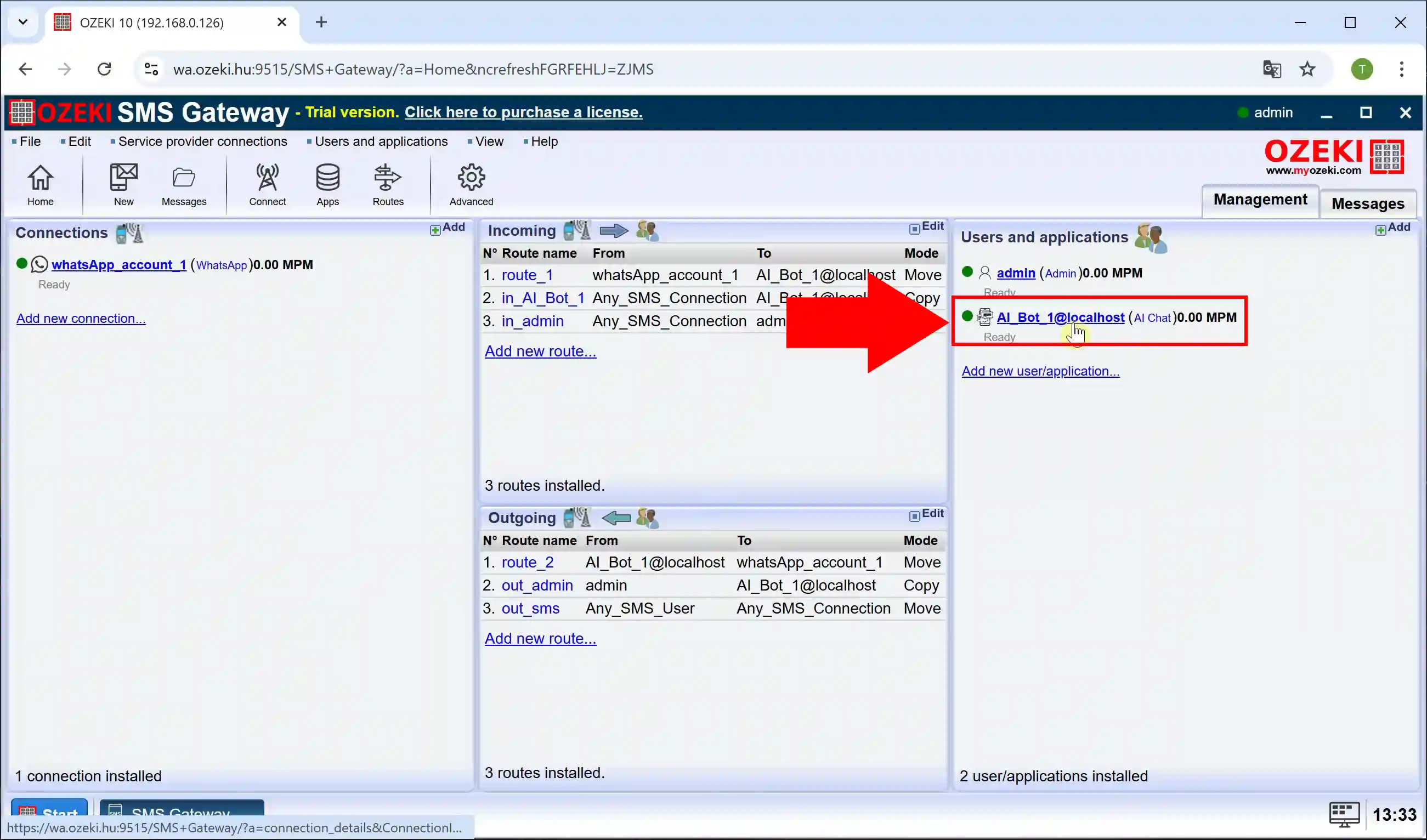
Pentru a configura chatbot-ul, navigați la fila "Configure" și selectați secțiunea "AI". În câmpul "System Prompt", introduceți promptul dorit care va ghida răspunsurile chatbot-ului și bifați opțiunea "Use system prompt" (Figura 19).
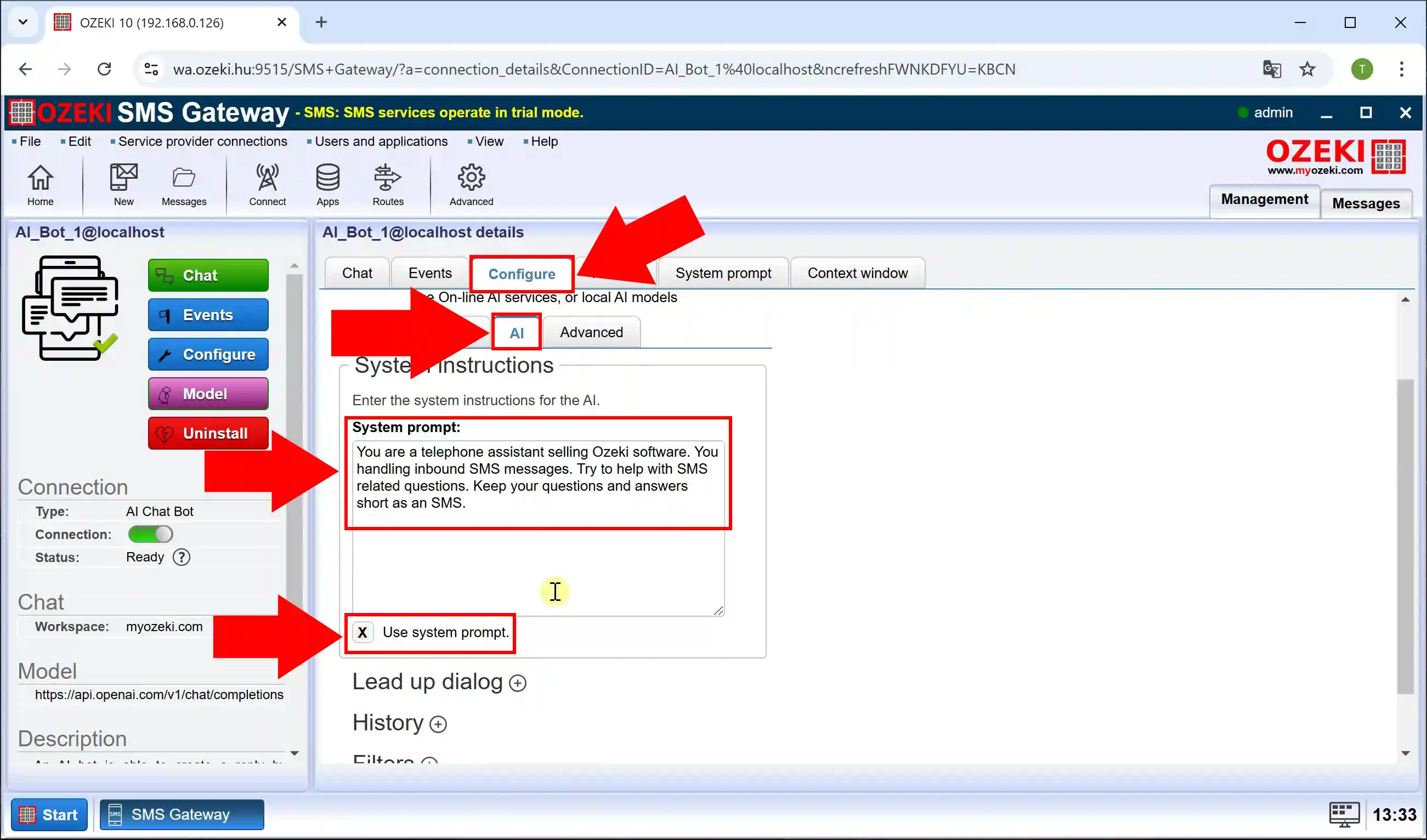
Dacă ați făcut toți pașii până acum, să îl testăm. Trimiteți un mesaj sau întrebați prin WhatsApp. Puteți vedea mesajul trimis în jurnal (Figura 20).
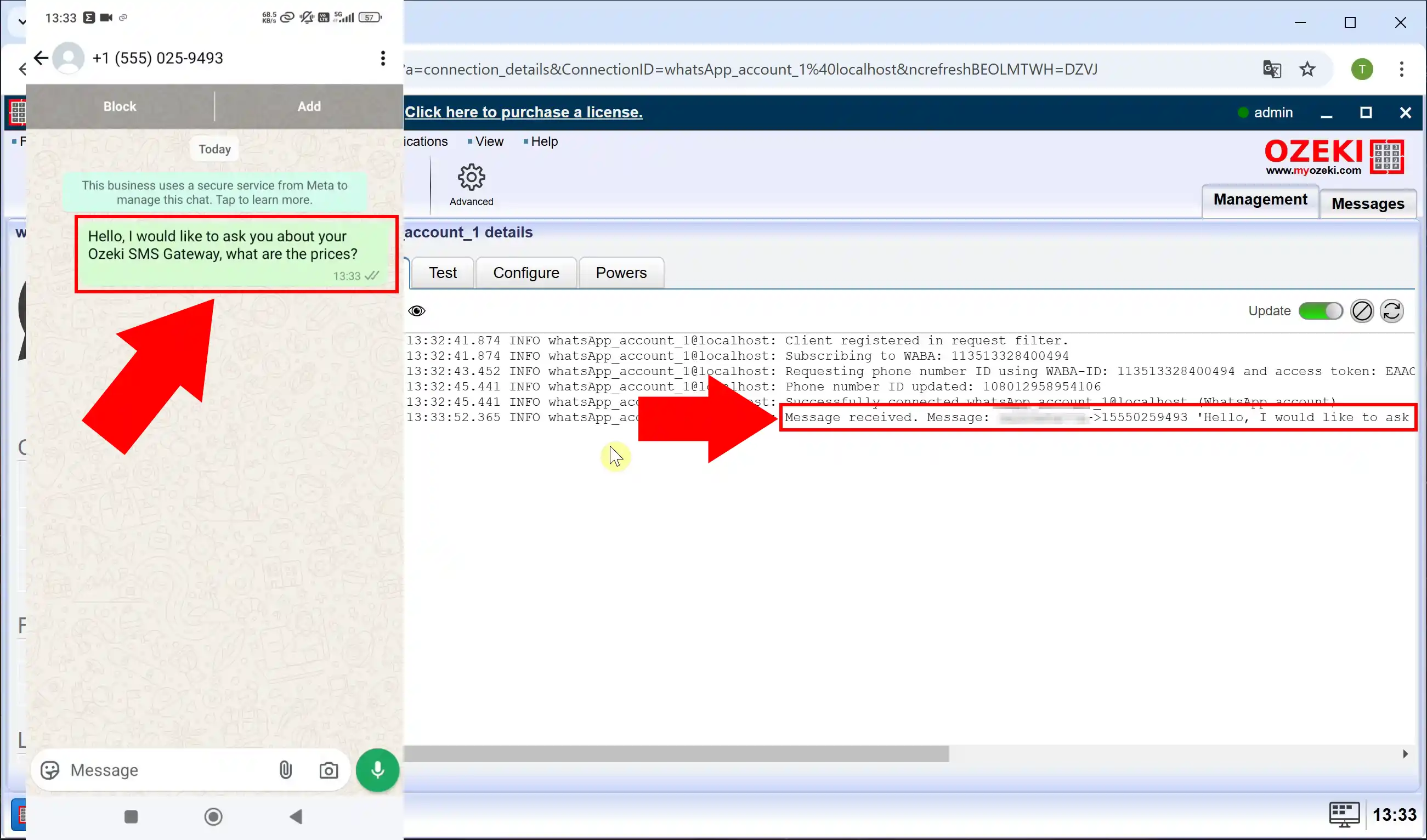
După ce trimiteți mesajul, puteți vedea răspunsul trimis de chatbot și îl puteți urmări în jurnal (Figura 21).